TTEP.CN > 故障 >
Win10系统下如何修改文件默认保存位置 Win10默认下载保存位置怎
Win10系统下如何修改文件默认保存位置 Win10默认下载保存位置怎么更改 我们在使用电脑的时候,总是会遇到很多的电脑难题。当我们在遇到了Win10系统下修改文件默认保存位置的时候,那么我们应该怎么办呢?今天就一起来跟随TTEP的小编看看怎么解决的吧。
Win10系统下修改文件默认保存位置的方法:
1、首先第一步我们需要做的就是进入到电脑的桌面上,然后在桌面的左下角位置使用电脑的鼠标对开始菜单按钮进行点击操作,这个时候我们就会进入到一个新的页面中,在这个里面我们直接打开并打开设置图标就可以了,然后继续进行下一步的操作。
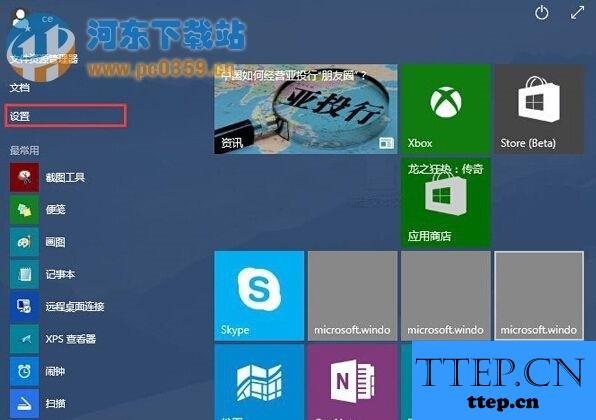
2、当我们在完成了上面的操作步骤以后,现在我们就已经在电脑的设置页面中了,在这个里面我们需要对系统进行点击就可以了,继续往下看。
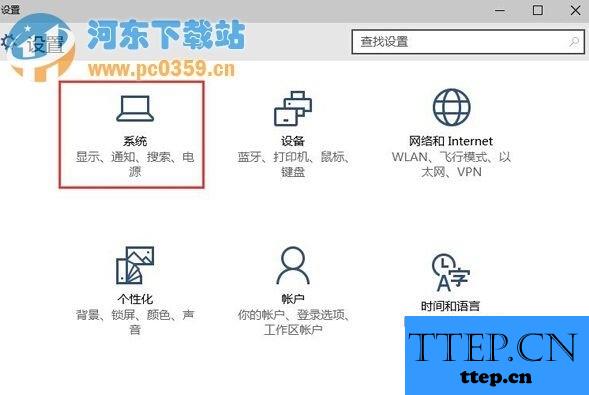
3、当我们在进入到系统的页面中以后,接着我们需要对页面中的储存感知进行点击,继续往下看。
4、接着在保存的位置,我们将资料文件夹都更改为d盘即可。
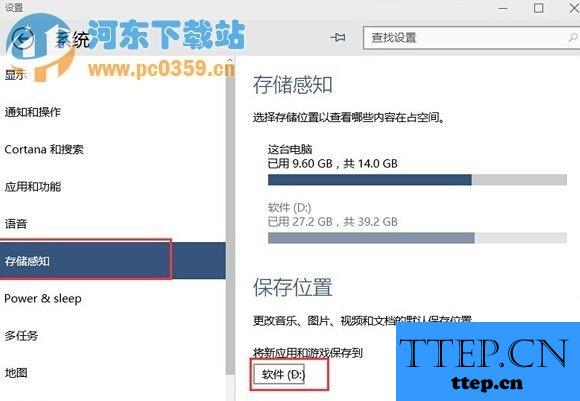
5、当我们在完成了上面的操作步骤以后,这个时候就会在D盘中自动创建了一个文件夹,这个时候资料就都放在这个里面了。这就是全部的操作步骤,是不是很简单呢?
Win10系统下修改文件默认保存位置的方法:
1、首先第一步我们需要做的就是进入到电脑的桌面上,然后在桌面的左下角位置使用电脑的鼠标对开始菜单按钮进行点击操作,这个时候我们就会进入到一个新的页面中,在这个里面我们直接打开并打开设置图标就可以了,然后继续进行下一步的操作。
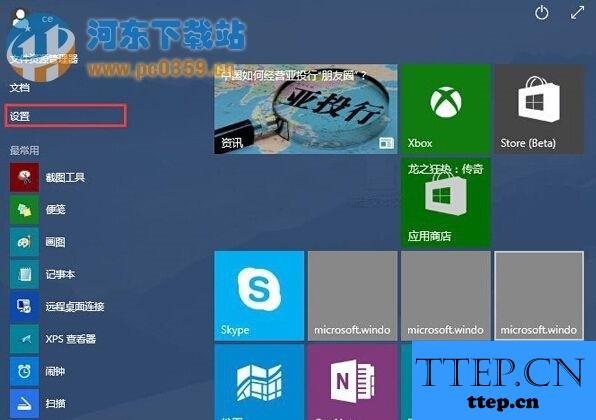
2、当我们在完成了上面的操作步骤以后,现在我们就已经在电脑的设置页面中了,在这个里面我们需要对系统进行点击就可以了,继续往下看。
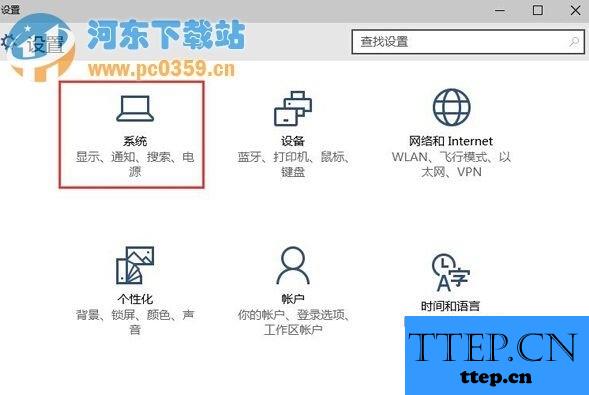
3、当我们在进入到系统的页面中以后,接着我们需要对页面中的储存感知进行点击,继续往下看。
4、接着在保存的位置,我们将资料文件夹都更改为d盘即可。
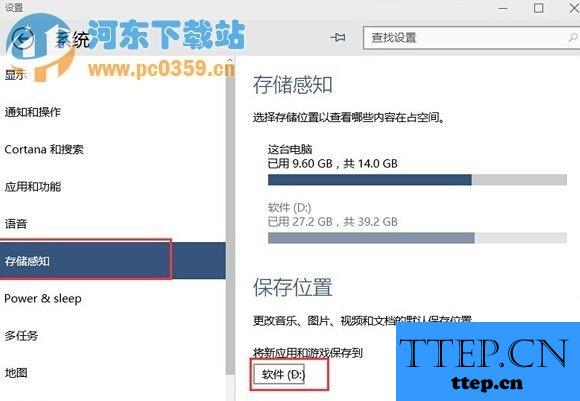
5、当我们在完成了上面的操作步骤以后,这个时候就会在D盘中自动创建了一个文件夹,这个时候资料就都放在这个里面了。这就是全部的操作步骤,是不是很简单呢?
- 上一篇:Win10自动安装游戏应用程序禁用方法 怎么设置禁止Win10自动安装
- 下一篇:没有了
- 最近发表
- 赞助商链接
